4月2024更新:使用我们的优化工具停止收到错误消息并减慢您的系统速度。 立即获取 此链接
- 下载并安装 修复工具在这里。
- 让它扫描你的电脑。
- 然后该工具将 修理你的电脑.
如果您的Windows 10升级失败,并且您已注意到错误代码,则本文提供了一些基本的故障排除解决方案。 我们已经看到了如何解决Windows 10和Windows XP安装问题。 更新错误 失败了。
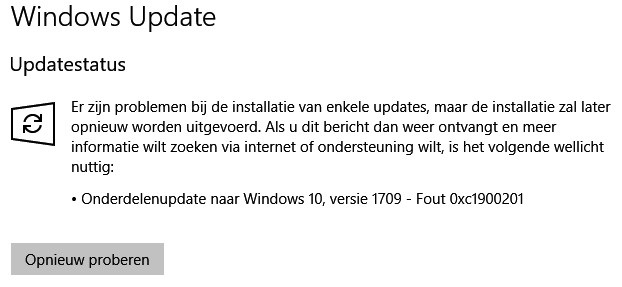
安装更新的问题通常是由Windows Update组件损坏引起的。
展开系统保留分区

它与最终用户的感受无关,但适用于Windows 10。 如果可行–效果很好; 如果它不起作用–您必须查看复杂的替代方法以使其起作用。 在这种情况下,您必须调整系统分区的大小以获取最新的升级(如果创建者更新)。 面额可能会相差100 MB,而您需要200到600才能进行最后一次Windows 10迭代。
2024年XNUMX月更新:
您现在可以使用此工具来防止 PC 问题,例如保护您免受文件丢失和恶意软件的侵害。 此外,它是优化计算机以获得最大性能的好方法。 该程序可轻松修复 Windows 系统上可能发生的常见错误 - 当您拥有触手可及的完美解决方案时,无需进行数小时的故障排除:
- 步骤1: 下载PC修复和优化工具 (Windows 10,8,7,XP,Vista - Microsoft金牌认证)。
- 步骤2:点击“开始扫描“找到可能导致PC问题的Windows注册表问题。
- 步骤3:点击“全部修复“解决所有问题。
运行Windows Update疑难解答

在某些情况下,如果错误的Windows更新处于Limbo状态或有缺陷的组件停止了整个过程,则会发生0xc1900201错误。 如果问题是肤浅的,通常应该可以通过运行Windows Update故障排除来自动解决。
如果问题出现的频率足够高,则很有可能是Microsoft已经发布了该问题的补丁程序。 要利用此优势,只需对Windows Update运行故障排除。 本质上,此工具会分析Windows Update的所有组件,并建议可行的修复策略,因为该场景已被修补程序覆盖。
重命名Software Distribution文件夹

如果仍然存在相同的问题,建议您重命名SoftwareDistribution文件夹。 此文件夹临时存储在计算机上安装Windows Update所需的文件。 请按照下列步骤重命名SoftwareDistribution文件夹:
- 打开文件资源管理器,然后单击您的C驱动器。
- 打开Windows文件夹,然后找到SoftwareDistribution文件夹。
- 右键单击SoftwareDistribution文件夹,然后将其重命名为SoftwareDistribution.old。
- 重新启动计算机并运行Windows Update。
重置所有WU组件
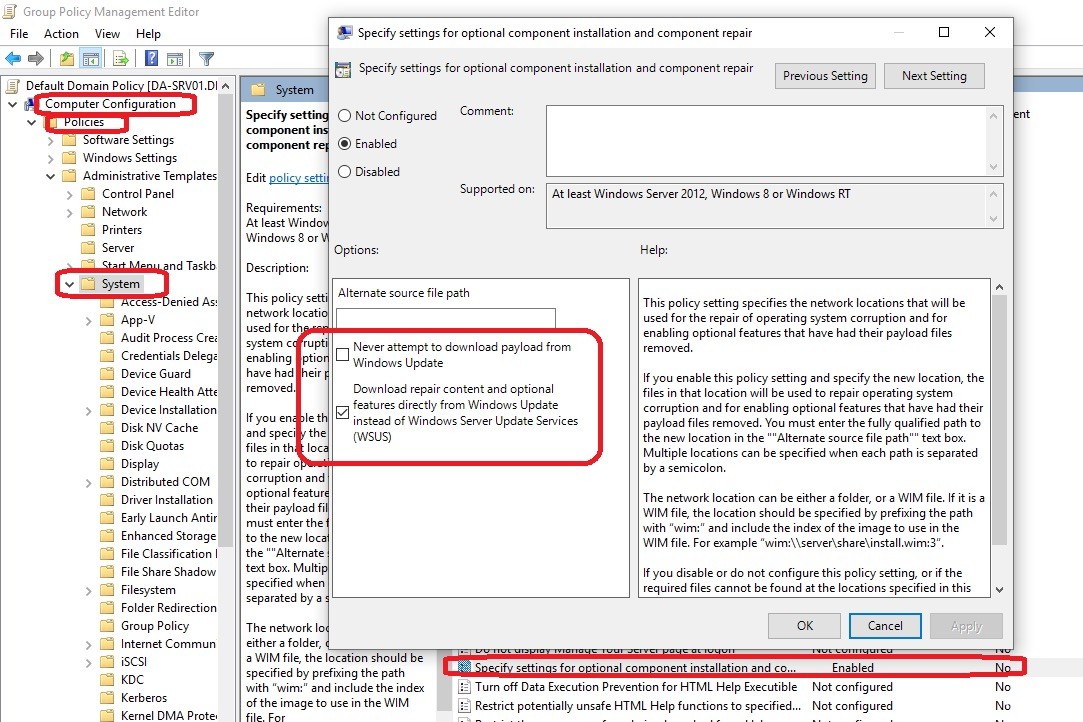
如果Windows Update故障排除无法自动解决问题,则很有可能您正在处理无法以常规方式解决的问题。 如果这种情况适用,则可能会发生0xc1900201错误,因为一个或多个Windows Update服务处于Limbo状态被阻止。
几个正在使用相同错误代码的Windows 10用户已经确认,他们能够通过重置此过程中涉及的所有Windows Update组件来完全纠正0xc1900201错误。
重置所有WU组件时,您有两个选择:要么转到手动路由器并在高提示下键入一系列命令,要么使用自动化WU代理自动完成此过程。
专家提示: 如果这些方法都不起作用,此修复工具会扫描存储库并替换损坏或丢失的文件。 在问题是由于系统损坏引起的大多数情况下,它都能很好地工作。 该工具还将优化您的系统以最大限度地提高性能。 它可以通过以下方式下载 点击这里

CCNA,Web开发人员,PC疑难解答
我是计算机爱好者和实践IT专业人员。 我在计算机编程,硬件故障排除和维修方面拥有多年的经验。 我专注于Web开发和数据库设计。 我还拥有网络设计和故障排除的CCNA认证。

